O Windows 8 ainda está em fase de construção e pouco se sabe sobre ele, mas uma novidade que já foi “descoberta” é a imagem da conta de usuário exibida no canto direito da Barra de tarefas da Área de trabalho.
Se você é daqueles que mal podem esperar para o lançamento de uma novidade, o Baixaki ensina você agora a reproduzir esse efeito no Windows 7. O processo é bem simples e conta com a ajuda de um aplicativo extra.
Pré-requisito
Para recriar o recurso, seja com imagem estática ou com vídeo, usaremos o programa Taskbar UserTile (clique sobre o botão abaixo para fazer o download). Ele é gratuito e dispensa a instalação. Sua configuração é relativamente simples e você aprende agora a deixá-lo pronto para uso.
Faça você mesmo
Adicionando imagem
Primeiro ensinaremos como adicionar uma imagem estática. O Taskbar UserTile vem com uma imagem padrão, mas você pode alterá-la de modo bastante simples. Depois de baixar o pacote, descompacte-o e acesse a pasta em que ele se encontra.
Dentro da pasta, há um subdiretório chamado “Resources”. Aqui estão as fontes, de imagem ou de vídeo, dos arquivos que serão exibidos pelo programa na Barra de tarefas do Windows 7. Assim, sempre que quiser adicionar uma nova imagem ou vídeo à Barra, copie-os para esse local.
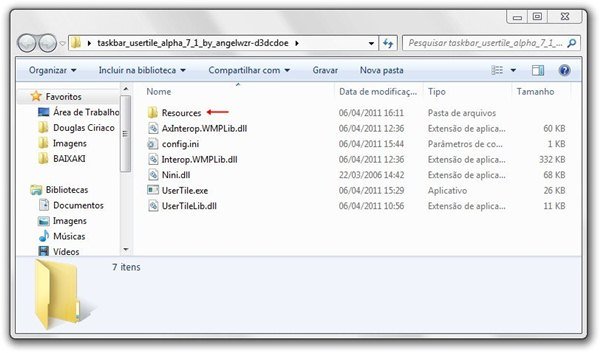
Volte à pasta raiz do Taskbar UserTile e clique sobre o arquivo “config.ini”. É nesse arquivo que você indica qual o caminho para a imagem de exibição usada no programa. Note que, originalmente, o caminho indicado é Resources\userpic.png. “Resources” é a pasta fonte e “userpic.png” é o arquivo.
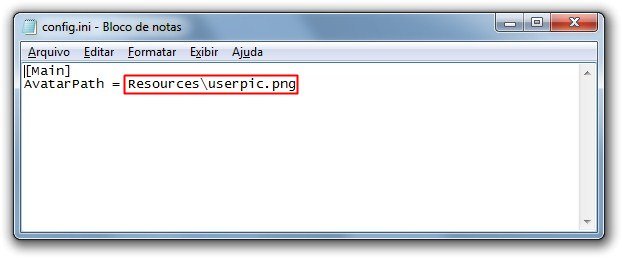
Para alterar a imagem você precisa apenas mover o novo arquivo para a pasta “Resources” e, no “config.ini”, alterar o nome do arquivo. Para este exemplo, usaremos o arquivo “brasil.png”, logo, o arquivo ficou da seguinte maneira:
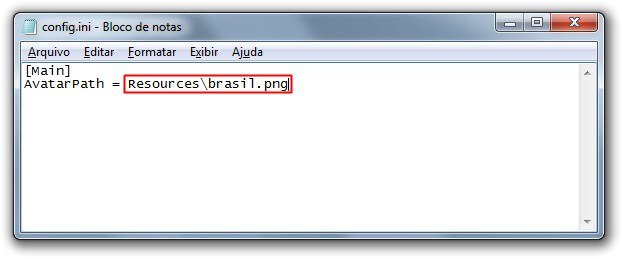
Valem lembrar que os arquivos podem estar no formato JPG ou PNG. Salve as mudanças e pronto, basta iniciar novamente o Taskbar UserTile (duplo clique sobre o arquivo “UserTile.exe”) para vê-lo funcionando com a nova imagem de exibição.
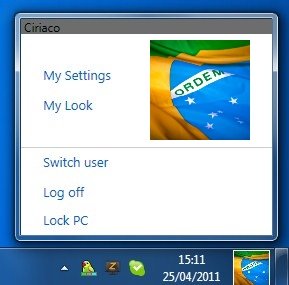
Adicionando vídeo
O processo para a adição de um vídeo é exatamente igual ao da imagem. A diferença, obviamente, fica por conta da fonte do arquivo. Envie um vídeo no formato WMV para a pasta “Resources” (se precisar converter algum arquivo, use o FormatFactory).
Copie seu nome e cole-o no espaço reservado ao nome do arquivo no “config.ini”, tal qual você fez anteriormente com a imagem.
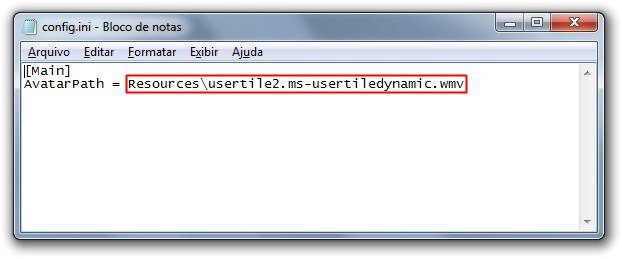
Salve as mudanças e execute o Taskbar UserTile para ver um vídeo no canto direito da Barra de tarefas do Windows 7.
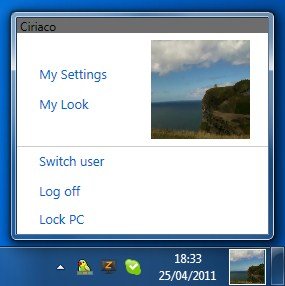
Categorias





























